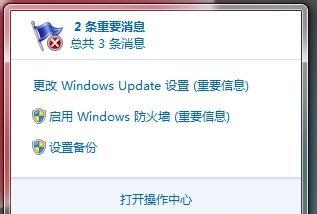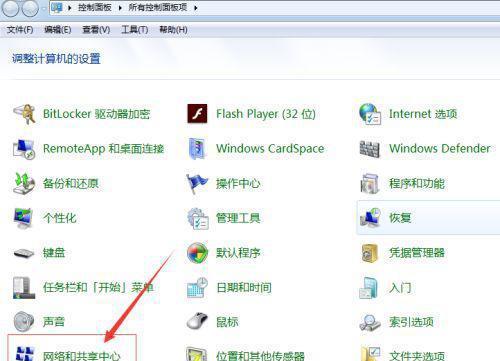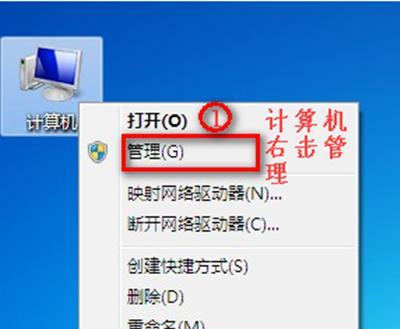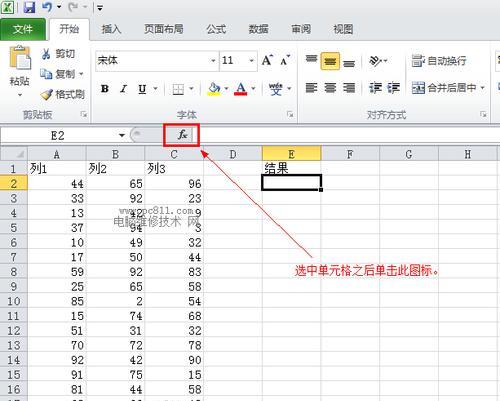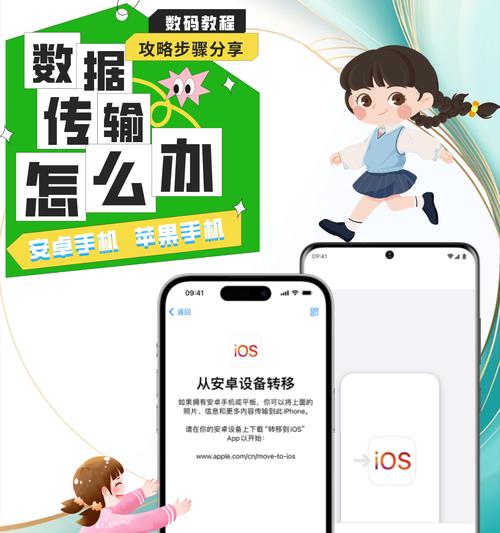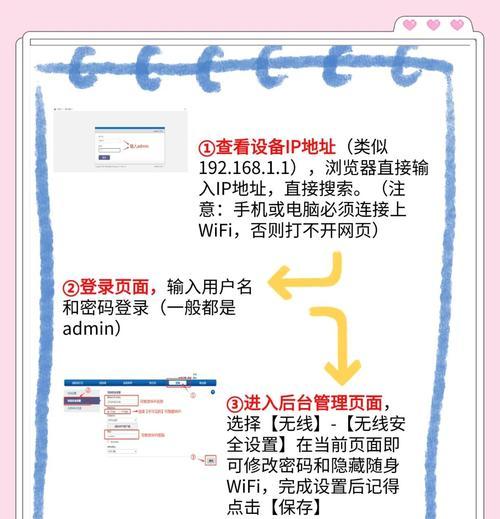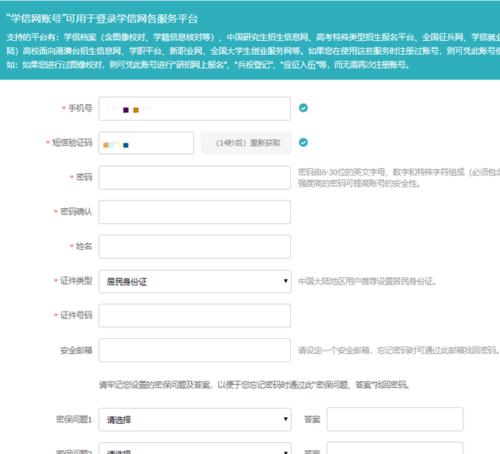在使用Win7操作系统的过程中,有时候我们可能会遇到右下角出现红叉无法上网的问题。这个问题给我们的日常使用带来了很大的困扰,因此我们需要掌握解决这个问题的方法,确保网络连接的稳定性和正常运行。
1.检查网络连接状态:通过单击右下角网络图标,检查网络连接状态,如果显示有红叉,说明当前网络连接存在问题。
2.检查网线连接:我们需要检查一下电脑与路由器之间的网线连接是否松动或损坏,如果发现有问题,应重新插拔网线或更换新的网线。
3.检查IP地址设置:有时候,错误的IP地址设置也会导致无法上网的问题。通过打开“控制面板”-“网络和共享中心”-“更改适配器设置”,找到当前使用的网络连接,右键点击“属性”,选择“Internet协议版本4(TCP/IPv4)”,确保IP地址设置正确。
4.检查DNS服务器设置:DNS服务器的设置不正确也会导致无法上网的问题。通过进入“网络和共享中心”,找到当前使用的网络连接,右键点击“属性”,选择“Internet协议版本4(TCP/IPv4)”,点击“属性”,选择“使用下面的DNS服务器地址”,将首选DNS服务器和备用DNS服务器设置为正确的数值。
5.检查防火墙设置:有时候,防火墙的设置也可能影响到网络连接。通过进入“控制面板”-“Windows防火墙”,将防火墙设置为默认状态,或者根据实际需要进行相应的设置。
6.重启路由器和电脑:有时候,网络连接问题可以通过重启路由器和电脑来解决。我们可以先尝试关闭电脑和路由器的电源,等待一段时间后再重新启动。
7.更新网卡驱动程序:有时候,网卡驱动程序过期或不兼容也会导致无法上网的问题。我们可以通过进入设备管理器,找到网络适配器,右键点击选择“更新驱动程序”来解决问题。
8.清除DNS缓存:DNS缓存中存储了之前访问过的网站信息,如果缓存中的信息有误,也可能导致无法上网。我们可以通过在命令提示符中输入“ipconfig/flushdns”命令来清除DNS缓存。
9.检查网络服务运行状态:有时候,网络服务的停止或异常也会导致无法上网。通过进入“控制面板”-“管理工具”-“服务”,检查网络相关的服务是否正常运行。
10.检查安全软件设置:某些安全软件中的设置可能会影响网络连接。我们可以尝试暂时关闭安全软件,然后再次尝试上网。
11.检查网络硬件故障:如果以上方法都无法解决问题,那么可能是网络硬件出现故障。我们可以尝试将电脑连接至其他网络,如果可以正常上网,说明问题出在路由器或者宽带设备上。
12.咨询网络运营商:如果问题仍然无法解决,我们可以联系网络运营商,向他们反馈问题并寻求帮助。
13.更新操作系统:如果使用的是过时的Win7版本,可能存在一些兼容性问题。我们可以尝试更新操作系统到最新版本,以解决可能存在的问题。
14.寻求专业人员帮助:如果以上方法都无法解决问题,那么可能需要寻求专业人员的帮助。他们可以通过远程连接或上门服务的方式解决问题。
15.预防措施和为了避免Win7右下角红叉不能上网问题的出现,我们应该经常检查网络连接状态、定期更新操作系统和驱动程序、保持良好的网络安全习惯等。
Win7右下角红叉不能上网问题可能是由于多种原因引起的,通过检查网络连接状态、网线连接、IP地址设置、DNS服务器设置等方法,以及进行一系列的排除故障步骤,我们可以解决这个问题并保持网络连接的稳定性和正常运行。